Comment ignorer les valeurs #N/A avec des formules dans Google Sheets
Vous pouvez utiliser la syntaxe de base suivante pour calculer différentes métriques dans Google Sheets tout en ignorant les valeurs #N/A :
=AVERAGE(IFNA(A2:A14, "")) =SUM(IFNA(A2:A14, "")) =IFNA(VLOOKUP(E2, A2:A14, 2, FALSE), "")
Ces formules remplacent simplement les valeurs #N/A par des blancs, puis calculent la métrique qui vous intéresse.
Les exemples suivants montrent comment utiliser cette syntaxe dans la pratique.
Exemple 1 : calculer la moyenne et ignorer les valeurs #N/A
La capture d’écran suivante montre comment calculer la moyenne d’un ensemble de données contenant des valeurs #N/A :
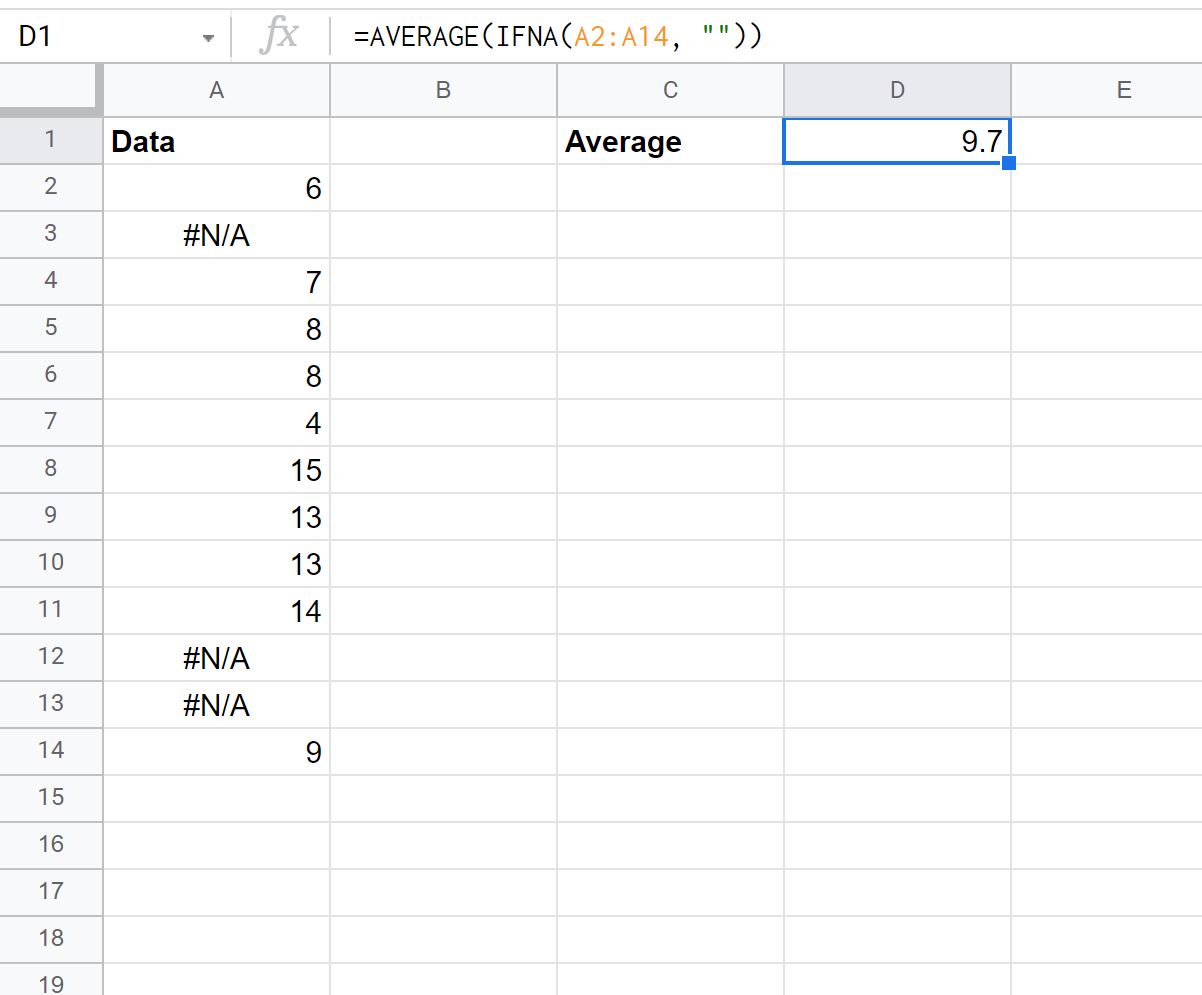
La valeur moyenne de l’ensemble de données (en ignorant toutes les valeurs #N/A) est 9,7 .
Exemple 2 : calculer la somme et ignorer les valeurs #N/A
La capture d’écran suivante montre comment calculer la somme d’un ensemble de données contenant des valeurs #N/A :
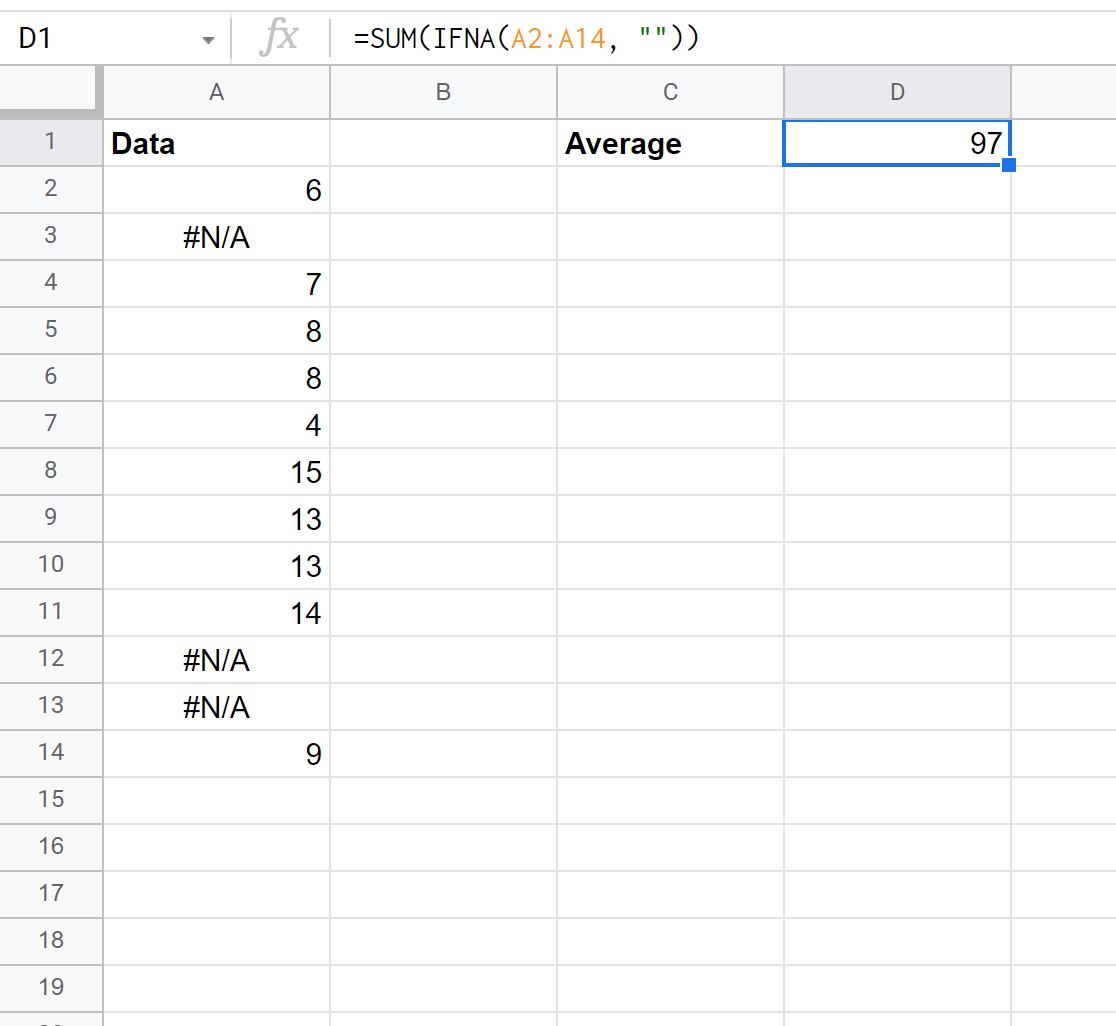
La somme de l’ensemble de données (en ignorant toutes les valeurs #N/A) est 97 .
Exemple 3 : utilisez RECHERCHEV et ignorez les valeurs #N/A
La capture d’écran suivante montre comment utiliser la fonction RECHERCHEV pour renvoyer la valeur dans la colonne Points qui correspond à la valeur dans la colonne Équipe :
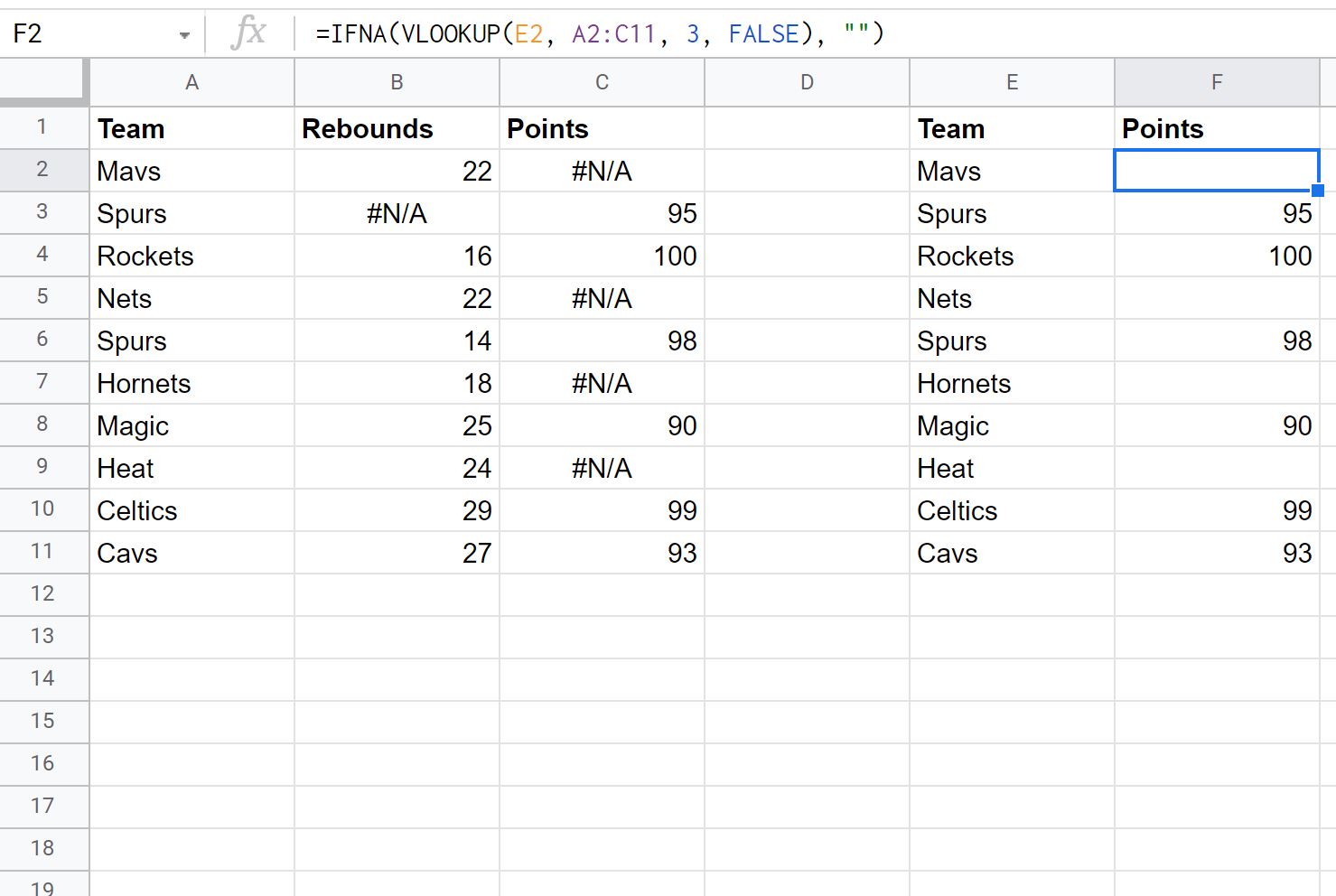
Notez que pour toute valeur de la colonne Points égale à #N/A, la fonction RECHERCHEV renvoie simplement une valeur vide au lieu d’une valeur #N/A.
Ressources additionnelles
Les didacticiels suivants expliquent comment effectuer d’autres tâches courantes dans Google Sheets :
Comment supprimer les caractères spéciaux dans Google Sheets
Comment utiliser une RECHERCHEV sensible à la casse dans Google Sheets
Comment utiliser ISERROR dans Google Sheets
